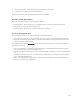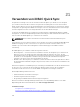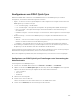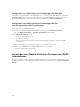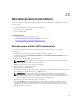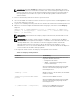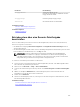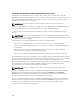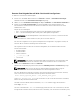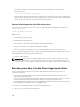Users Guide
Konfigurieren von iDRAC Quick Sync
Mithilfe der iDRAC-Web-Schnittstelle oder RACADM können Sie die iDRAC Quick Sync-Funktion
konfigurieren, um auf das mobile Gerät zugreifen zu können:
• Zugriff – Sie können eine der folgenden Optionen zum Konfigurieren des Zugriffs auf den Status der
iDRAC Quick Sync-Funktion festlegen:
– Lese-/Schreibvorgang – Standardstatus.
– Lese-Schreib-Zugriff – Ermöglicht die Konfiguration der grundlegenden iDRAC-Einstellungen.
– Nur-Lese-Zugriff – Ermöglicht das Anzeigen der Bestandsaufnahme und Überwachung von
Informationen.
– Deaktivierter Zugriff – Lässt kein Anzeigen von Informationen und Konfigurieren von Einstellungen
zu.
• Zeitüberschreitung – Sie können den iDRAC Quick Sync-Zeitgeber für Inaktivität aktivieren oder
deaktivieren:
– Aktiviert – Sie können eine Dauer festlegen, nach der der Quick Sync-Modus abgeschaltet wird.
Drücken Sie zum Einschalten erneut die Aktivierungstaste.
– Deaktiviert – Der Zeitgeber lässt nicht zu, dass Sie eine Zeitüberschreitungsperiode eingeben.
• Beschränkung für Zeitüberschreitung – Mit dieser Option können Sie die Dauer festlegen, nach der
der Quick Sync-Modus deaktiviert wird. Der Standardwert ist 30 Sekunden.
Zum Konfigurieren der Einstellungen müssen Sie über die Berechtigung zur Server-Steuerung verfügen.
Damit die Einstellungen wirksam werden, ist kein Server-Neustart erforderlich.
Wenn die Konfiguration geändert wird, wird ein Eintrag im Lifecycle Controller-Protokoll eingetragen.
Konfigurieren von iDRAC Quick Sync-Einstellungen unter Verwendung der
Webschnittstelle
Zur Konfiguration von iDRAC Quick Sync:
1. Gehen Sie in der iDRAC-Webschnittstelle zu Übersicht → Hardware- → Frontblende.
2. Wählen Sie im Abschnitt iDRAC Quick Sync aus dem Drop-Down-Menü Zugriff eine der folgenden
Optionen für die Bereitstellung des Zugriffs auf das mobile Andriod-Gerät aus:
• Lesen-Schreiben
• Nur-Lesen
• Deaktiviert
3. Aktivieren Sie den Zeitgeber.
4. Geben Sie den Timeout-Wert an.
Weitere Informationen zu den Feldern finden Sie in der iDRAC Online-Hilfe.
5. Klicken Sie auf Anwenden, um die Einstellungen zu übernehmen.
363